Deseja saber como vender suas fotos on-line?
Não importa se você é um fotógrafo profissional ou um entusiasta por hobby, é possível ganhar dinheiro vendendo suas fotografias. Você pode vender seu trabalho para empresas que precisam de belas fotos de estoque para seus projetos ou até mesmo para indivíduos que estão simplesmente procurando uma bela foto.
Neste artigo, mostraremos como começar a vender suas fotos on-line usando o WordPress.
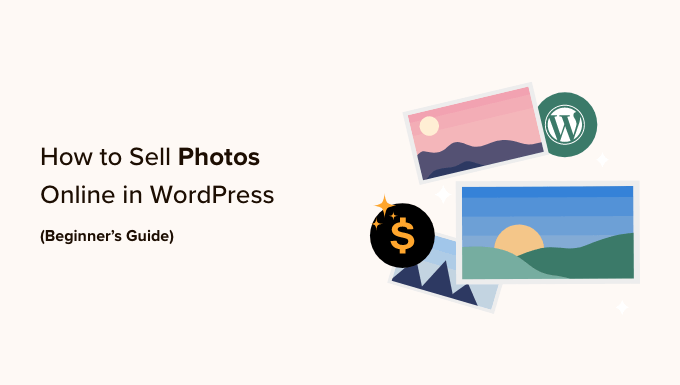
Por que vender suas fotos on-line?
Os sites de banco de imagens são muito populares entre empresas, organizações e até mesmo indivíduos que precisam de imagens profissionais para seus projetos. Se estiver procurando um negócio paralelo on-line, a venda de fotos on-line é uma ótima maneira de ganhar dinheiro.
Ao vender suas fotos como arquivos para download, você pode ganhar dinheiro sem ter que pagar pelo envio ou pela impressão profissional. Você também pode vender o mesmo arquivo inúmeras vezes. Você só precisa criar seu site, carregar seus arquivos e obter uma renda extra sem muito esforço diário.
Se você for um fotógrafo profissional, vender seu trabalho on-line também pode apresentar sua marca a um público mais amplo. Como resultado, as pessoas que gostarem do seu trabalho poderão reservá-lo para sessões de fotos e eventos profissionais.
Com isso em mente, vamos ver como você pode vender fotos on-line.
Qual plataforma você deve usar para vender fotos on-line?
Primeiro, você precisará escolher uma plataforma de comércio eletrônico que usará para carregar suas fotos e depois vendê-las.
Embora seja possível alterar a plataforma de comércio eletrônico posteriormente, isso geralmente exige muito tempo e esforço e, quase certamente, prejudicará seus negócios. Portanto, é importante escolher sua plataforma de comércio eletrônico com cuidado.
Como você deseja vender fotos on-line, é uma boa ideia usar uma plataforma projetada especificamente para vender downloads digitais.
É por isso que recomendamos o uso do WordPress e do Easy Digital Downloads.
O WordPress é o melhor construtor de sites do mundo. De acordo com o nosso relatório de participação no mercado de CMS, o WordPress é responsável por mais de 43% de todos os sites da Internet, incluindo milhões de sites que vendem downloads digitais. O WordPress lhe dá controle total sobre sua loja digital, para que você possa criar um site bonito que mostre suas fotografias.
Enquanto isso, o Easy Digital Downloads é o melhor plug-in de comércio eletrônico do WordPress para vender produtos digitais. Na verdade, nós mesmos usamos o plug-in para vender muitos de nossos plug-ins premium para WordPress.
Com o WordPress e o Easy Digital Downloads, você pode vender quantas fotos quiser para um público mundial sem pagar altas taxas de transação. Isso dá ao WordPress e ao Easy Digital Downloads uma grande vantagem sobre outras plataformas, como Sellfy, Gumroad, WooCommerce e Sendowl.
Vamos ver como você pode começar a vender fotos on-line de forma rápida e fácil usando o WordPress e o Easy Digital Downloads. Você pode usar os links rápidos abaixo para ir para diferentes partes do tutorial:
- Setting Up Your WordPress Website
- Setting Up Your eCommerce Plugin
- Adding a Payment Gateway to WordPress
- Turning Individual Photos Into Downloadable Products
- Creating Downloadable Photo Packs (Optional)
- Customizing Your Digital Download Emails
- Testing Your Digital Download
- Selecting and Customizing Your WordPress Theme
- Promoting Your Digital Downloads
- BONUS – How to Sell More Photos Online
- FAQs About Selling Photos Online
Etapa 1: Configuração do seu site WordPress
Antes de começar a criar seu site WordPress, é importante saber que existem dois tipos de software WordPress: WordPress.org e WordPress.com.
Para sua loja on-line, você precisará do WordPress.org. Também conhecido como WordPress auto-hospedado, ele tem mais recursos e flexibilidade. Você também pode instalar qualquer plug-in do WordPress, inclusive o Easy Digital Downloads, que foi desenvolvido para a venda de produtos on-line.
Para uma comparação detalhada, consulte nosso guia sobre a diferença entre o WordPress.com e o WordPress.org.
Para começar a vender fotos digitais com o WordPress, você precisará de um nome de domínio. Esse é o endereço que as pessoas digitarão no navegador quando quiserem visitar sua loja, como shutterstock.com ou stockphotos.com.
Se você ainda não tem um nome em mente, consulte nosso guia sobre como escolher o melhor nome de domínio.
Você também precisará de hospedagem na Web, que é onde os arquivos do seu site são armazenados on-line, e de um certificado SSL para que possa aceitar pagamentos com cartão de crédito com segurança.
Um nome de domínio normalmente custa US$ 14,99/ano, e os custos de hospedagem começam em US$ 7,99/mês. O preço de um certificado SSL difere dependendo de onde você compra o certificado, mas você pode esperar pagar entre US$ 50 e US$ 200 por ano.
Como você pode ver, os custos podem realmente começar a aumentar, especialmente se você estiver apenas começando.
Felizmente, a SiteGround está oferecendo um enorme desconto de 83% em sua hospedagem gerenciada para o Easy Digital Downloads. O plano vem com um certificado SSL gratuito, Easy Digital Downloads pré-instalado e todos os recursos de otimização necessários para criar um site comercial de sucesso.
Isso significa que você pode começar a vender suas fotos por menos de US$ 3 por mês.
Vamos mostrar a você como comprar facilmente um nome de domínio, hospedagem na Web e um certificado SSL.
Para começar, você precisa acessar o site da SiteGround e clicar em “Get Plan”.
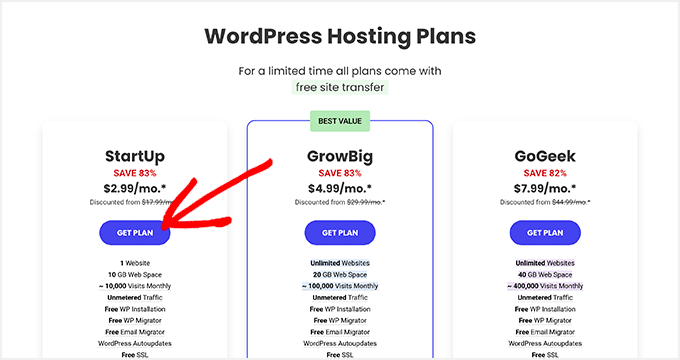
Depois disso, o SiteGround solicitará que você insira um nome de domínio para sua loja on-line e também mostrará alguns extras opcionais que você pode comprar. Você pode adicionar esses extras a qualquer momento, por isso recomendamos pular essa etapa.
Em seguida, basta inserir suas informações de pagamento para concluir a compra. Após alguns instantes, você receberá um e-mail com detalhes sobre como fazer login na sua conta SiteGround.
Depois de fazer login, selecione a guia “Websites”. Aqui, você verá dois botões: Site Tools (Ferramentas do site) e WordPress Admin (Administração do WordPress).
Site Tools é o painel de controle de hospedagem da SiteGround, onde você pode gerenciar tudo relacionado ao seu site, como a configuração de seus e-mails.
Para fazer login no seu novo site, clique no botão “WordPress Admin”.
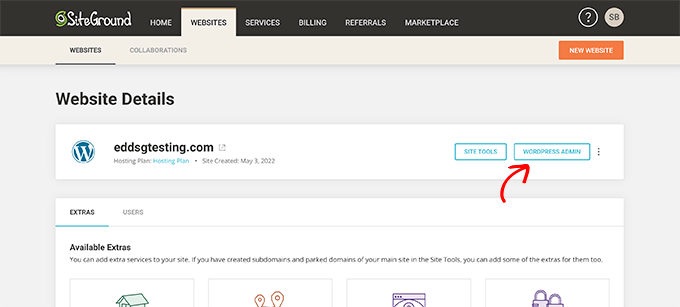
Isso o levará a uma tela na qual você poderá fazer login no painel do WordPress.
Aqui, basta digitar o nome de usuário e a senha que você criou e, em seguida, clicar em “Log In”.
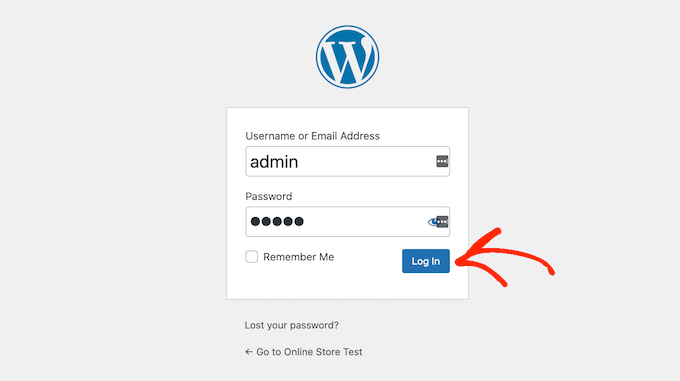
Agora, você está pronto para começar a criar uma loja para vender suas fotos digitais on-line.
Você está usando um serviço de hospedagem de sites WordPress diferente, como Bluehost, Hostinger, HostGator ou WP Engine? Basta conferir nosso guia sobre como instalar o WordPress para obter instruções detalhadas passo a passo.
Etapa 2: Configuração do seu plug-in de comércio eletrônico
Se você estiver usando o SiteGround, o Easy Digital Downloads já vem pré-instalado.
Se estiver usando um provedor de hospedagem diferente, será necessário instalar e ativar o plug-in Easy Digital Downloads. Para obter instruções passo a passo, consulte nosso guia sobre como instalar um plug-in do WordPress.
Após a ativação, você precisa ir para Downloads ” Configurações no painel do WordPress e inserir a chave de licença no campo “Chave de licença”.
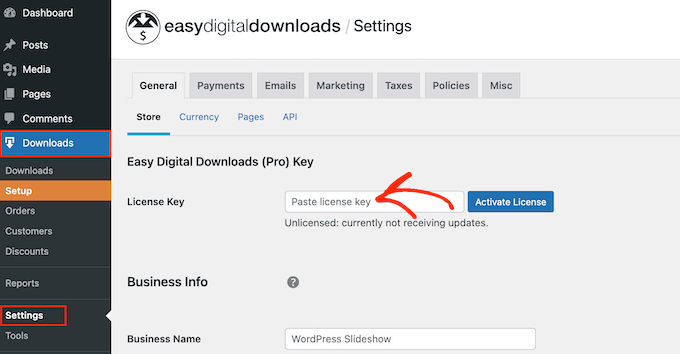
Você pode encontrar essas informações em sua conta no site da Easy Digital Downloads. Feito isso, basta clicar no botão “Activate License” (Ativar licença).
Primeiro, você precisa definir o local da sua loja.
Você pode estar vendendo suas fotos on-line, mas o Easy Digital Downloads ainda usará sua localização para preencher automaticamente alguns campos quando um visitante fizer uma compra. Ele também poderá usar sua localização para calcular o imposto sobre vendas.
Para adicionar sua localização, basta abrir o menu suspenso “Business Country”. Você pode então escolher onde sua empresa está sediada.
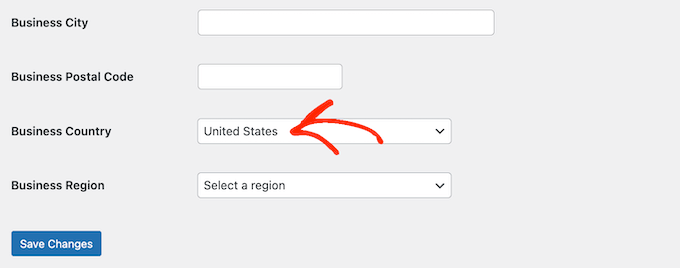
Em seguida, localize o campo “Business Region”.
Aqui, você pode abrir o menu suspenso e escolher a área de onde sua loja opera.
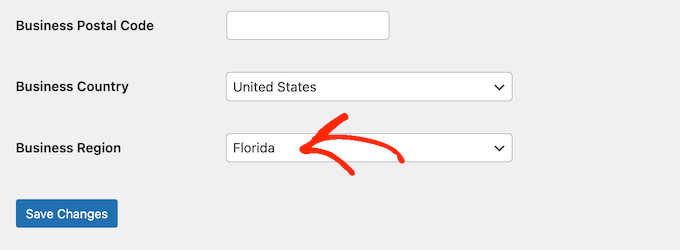
Quando estiver satisfeito com as informações inseridas, basta clicar no botão “Save Changes” (Salvar alterações) para armazenar suas configurações.
Etapa 3: Adicionar um gateway de pagamento ao WordPress
Ao vender fotos on-line, você precisará de uma maneira de aceitar pagamentos em crédito no WordPress. Por padrão, o Easy Digital Downloads oferece suporte a gateways de pagamento populares, como Stripe, PayPal e Amazon Payments.
Dica profissional: Deseja usar um gateway de pagamento diferente? Você pode adicionar outras opções de pagamento usando as extensões do Easy Digital Download.
Para adicionar gateways de pagamento ao seu site, basta clicar na guia “Payments” (Pagamentos).
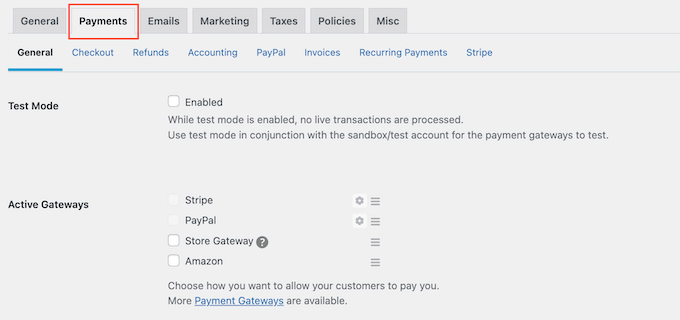
Se você quiser aceitar pagamentos com o Stripe ou o PayPal, clique na guia “Stripe” ou “PayPal”.
Em seguida, siga as instruções na tela para configurar o Stripe ou o PayPal para o seu site.
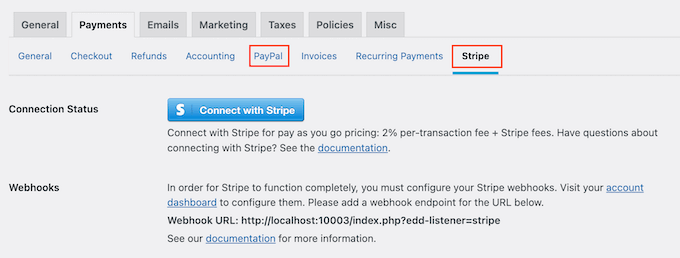
Quando terminar, clique no link “General” (Geral).
Na seção Active Gateways (Gateways ativos), marque a caixa de cada um dos gateways que deseja adicionar ao seu marketplace de produtos digitais.
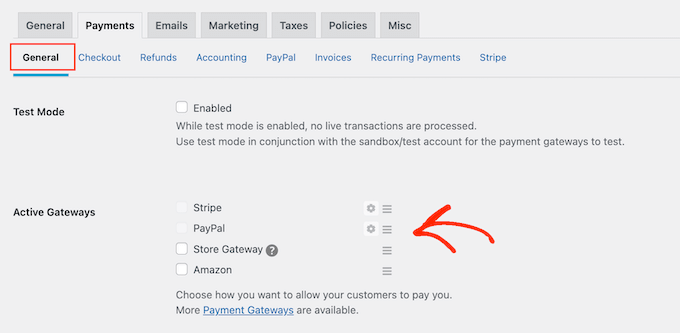
Se você marcar mais de um método de pagamento, precisará abrir o menu suspenso “Gateway padrão” e escolher o método de pagamento que será selecionado por padrão.
Você pode usar qualquer gateway que desejar, mas o Stripe pode aceitar cartões de crédito, bem como o Google Pay e o Apple Pay. Dito isso, talvez você queira usar o Stripe como o gateway de pagamento padrão do seu site.
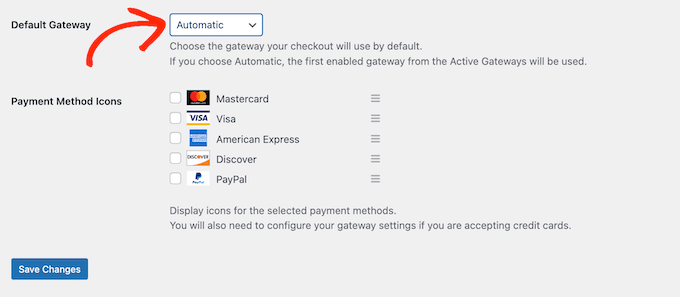
Depois de selecionar um ou mais gateways de pagamento, basta clicar no botão “Save Changes” (Salvar alterações).
Por padrão, o Easy Digital Downloads mostra todos os seus preços em dólares americanos. Depois de configurar seu gateway de pagamento, talvez você queira alterar a moeda usada em seu site.
Para mostrar seus preços em qualquer moeda diferente de dólares americanos, selecione a guia “General” (Geral), seguida do link “Currency” (Moeda).
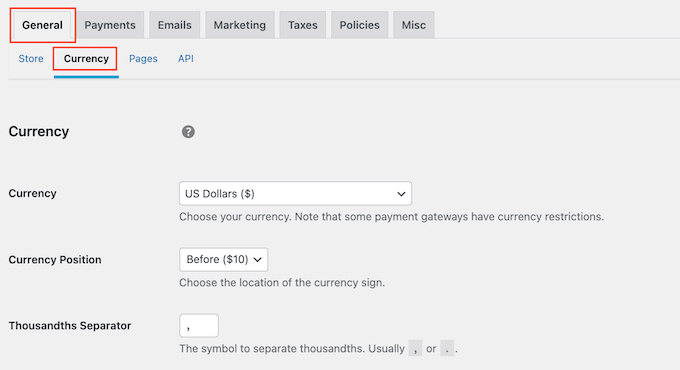
Em seguida, abra o menu suspenso “Currency” (Moeda) e escolha a moeda que deseja usar.
Esteja ciente de que alguns gateways de pagamento podem não aceitar todas as moedas. Se não tiver certeza, consulte o site do gateway de pagamento escolhido. A maioria deles tem uma lista das moedas aceitas.
Quando estiver satisfeito com a configuração do plug-in, clique no botão “Save Changes” (Salvar alterações) para armazenar suas configurações.
Etapa 4: Transformando fotos individuais em produtos para download
Depois de configurar pelo menos um gateway de pagamento, você estará pronto para criar seu primeiro produto digital. Pode ser qualquer foto ou arquivo digital que você queira vender on-line.
Para criar um produto digital, basta ir para Downloads e selecionar o botão “Add New” (Adicionar novo).
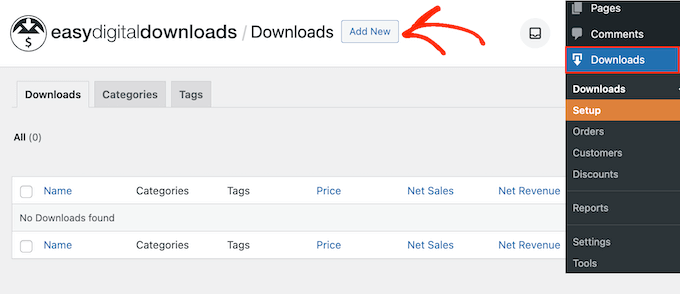
Agora você pode digitar um nome para o produto no campo “Digite o nome do download aqui”.
Isso será exibido na página do produto, portanto, você deve usar algo que chame a atenção do visitante e descreva sua foto com precisão.
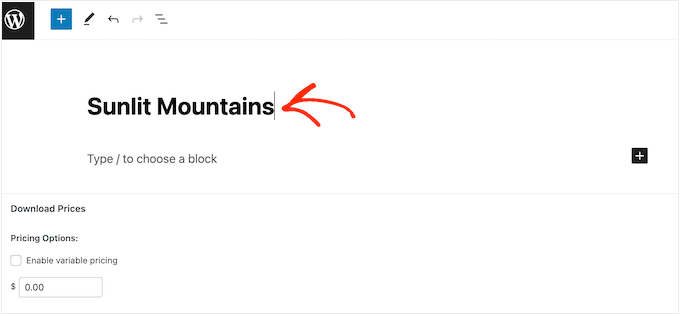
Em seguida, digite a descrição que aparecerá na página do produto. Você deve fornecer aos visitantes todas as informações necessárias para que eles decidam se querem comprar essa foto.
Por exemplo, você pode incluir as dimensões e a resolução da imagem ou as especificações técnicas da sua câmera. Você também pode falar sobre o licenciamento do produto e como o cliente pode usar a foto depois de comprá-la.
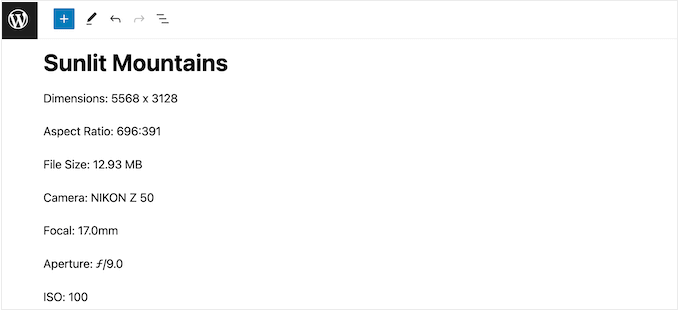
Muitas lojas on-line usam categorias e tags de produtos para ajudar os compradores a encontrar o que estão procurando. Essas categorias e tags também podem incentivar os visitantes a explorar fotos relacionadas, o que pode gerar mais vendas.
Você pode criar novas categorias e tags nas caixas Download Categories e Download Tags. Para saber mais, consulte nosso guia passo a passo sobre como adicionar categorias e tags para páginas do WordPress.
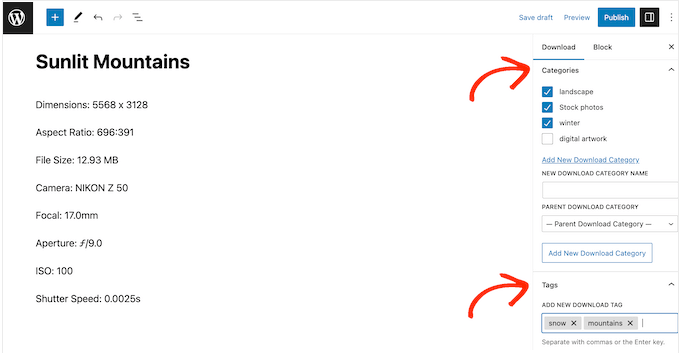
Em seguida, defina um preço rolando até a seção Download Prices (Preços de download).
Aqui, digite o valor que os visitantes precisarão pagar para fazer o download dessa foto.
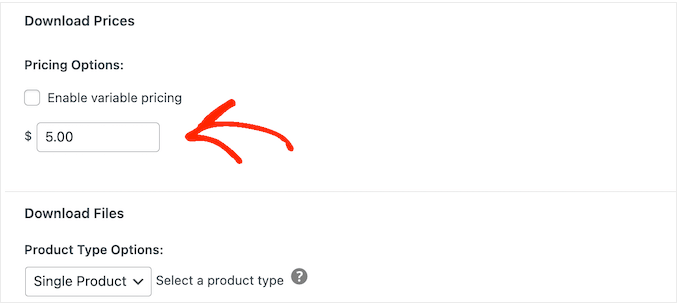
O Easy Digital Downloads também suporta preços variáveis. Por exemplo, você pode vender a mesma foto em várias resoluções ou tamanhos.
Se você quiser oferecer preços variáveis, basta marcar a caixa de seleção “Ativar preços variáveis”. Isso adiciona uma nova seção em que é possível digitar um nome para cada download digital e definir o preço.
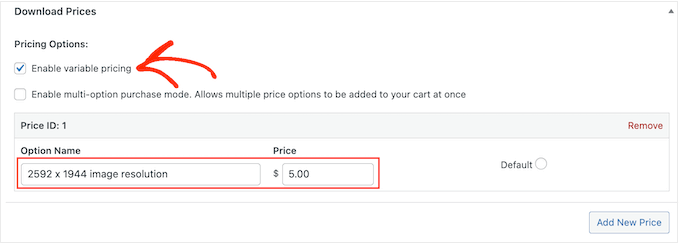
Para criar mais variações de preços, basta clicar no botão “Add New Price” (Adicionar novo preço).
Em seguida, você pode digitar um título e um preço para cada variável.
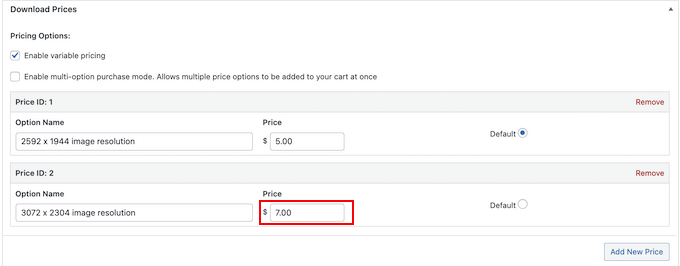
Depois de adicionar todas as opções, você precisará definir a opção padrão. Ela será selecionada automaticamente quando o comprador chegar à página do produto.
Basta localizar a opção que deseja usar e clicar no botão “Default” (Padrão).
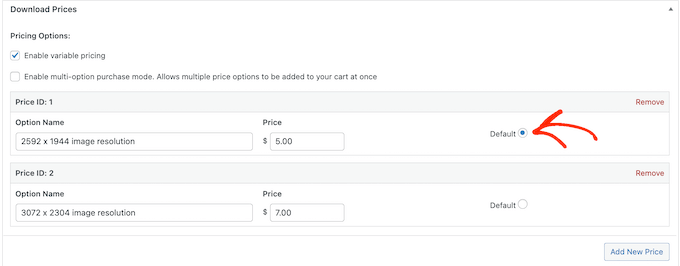
Agora você está pronto para carregar o arquivo da imagem que deseja vender. Quando se trata de imagens, o WordPress suporta os formatos gif, heic, jpeg, png e webp.
Dica profissional: se quiser vender fotos em um tipo de arquivo que não seja compatível com o WordPress, consulte nosso guia sobre como permitir tipos de arquivos adicionais no WordPress.
Para começar, clique no ícone “Upload a File” (Enviar um arquivo).
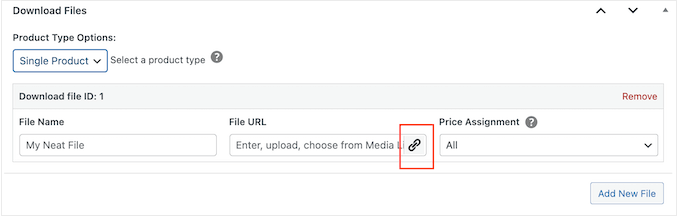
Agora você pode escolher qualquer imagem da biblioteca de mídia do WordPress ou carregar um novo arquivo do seu computador.
O Easy Digital Downloads gerará um nome de arquivo automaticamente. No entanto, você pode alterar o nome do arquivo digitando-o no campo “File Name” (Nome do arquivo).
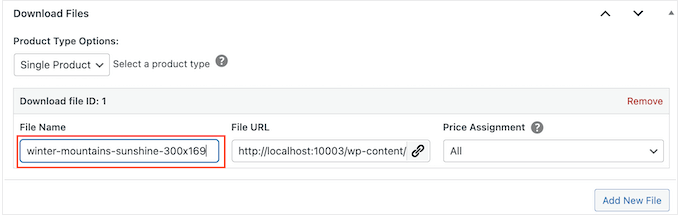
Se você tiver ativado o preço variável, precisará abrir o menu suspenso “Atribuição de preço”.
Em seguida, escolha um preço na lista.
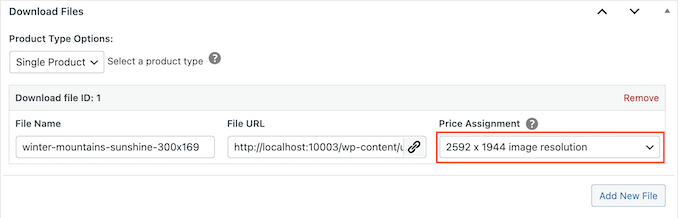
Depois disso, basta clicar no botão “Add New File” (Adicionar novo arquivo).
Isso adiciona uma seção em que é possível carregar um arquivo, adicionar um título e escolher uma atribuição de preço.
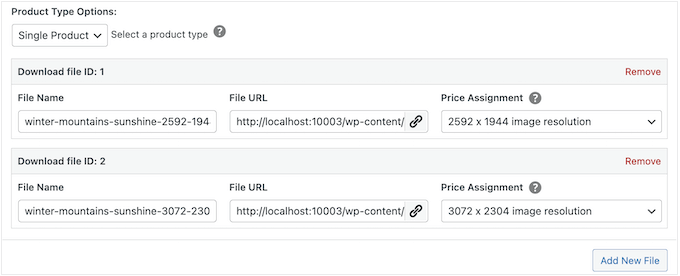
Basta repetir essas etapas para cada variação de preço que você deseja oferecer.
Depois de carregar seus arquivos de fotos, a próxima etapa é adicionar uma imagem do produto.
Ao vender fotos on-line, você não quer que as pessoas roubem seu trabalho sem pagar. Por esse motivo, não recomendamos o uso das fotos originais como imagem do produto.
Em vez disso, você pode usar uma versão de baixa resolução da foto original ou adicionar uma marca d’água.
Se você criar uma marca d’água usando um software de web design, certifique-se de mostrar essa marca d’água em um local que não seja fácil de recortar. Muitos fotógrafos colocam a marca d’água no centro da imagem ou usam a marca d’água em um padrão repetitivo que cobre toda a foto.
Para adicionar uma imagem de produto, basta rolar até a seção Download Image (Imagem de download) e clicar em ‘Set Download Image’ (Definir imagem de download).
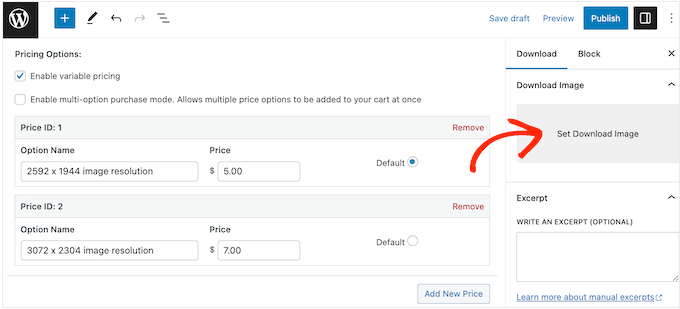
Isso abre a biblioteca de mídia do WordPress, onde você pode escolher uma imagem ou carregar um novo arquivo do seu computador.
Quando estiver satisfeito com seu download digital, basta clicar no botão “Publicar” para torná-lo ativo. Agora você pode repetir essas etapas para adicionar mais downloads digitais ao seu site WordPress.
Etapa 5: Criação de pacotes de fotos para download (opcional)
Depois de fazer o upload de todas as fotos individuais, talvez você queira criar pacotes de fotos que os compradores possam comprar.
Por exemplo, você pode adicionar todas as suas fotos com temas gastronômicos a um pacote que as pessoas possam usar nos sites de seus restaurantes ou criar pacotes que mostrem um local de trabalho ou local específico.
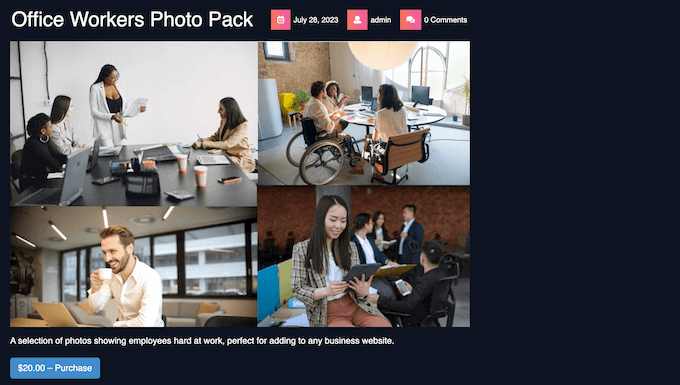
Isso pode economizar o tempo de seus clientes, pois eles não precisam pesquisar em todo o seu catálogo e comprar cada foto que desejam usar.
Talvez você também queira oferecer esses pacotes de fotos com desconto em comparação com a compra de cada foto individualmente. Dessa forma, você pode obter mais conversões e aumentar o valor médio do pedido.
Para adicionar várias fotos ao mesmo pacote, basta criar um novo produto digital seguindo o mesmo processo descrito acima. Assim como antes, você pode adicionar um título, uma descrição, categorias e tags, um preço e muito mais.
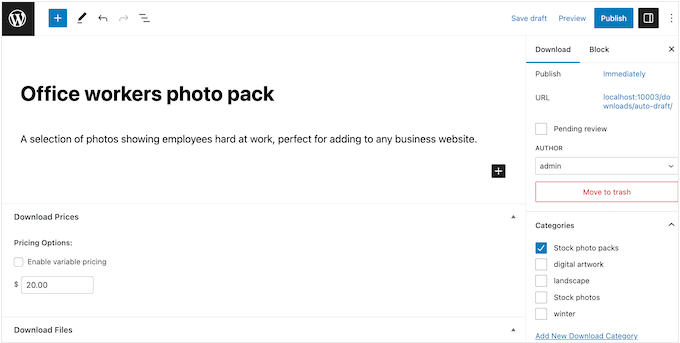
Em seguida, em “Download Files” (Baixar arquivos), você precisará abrir o menu suspenso “Product Type Options” (Opções de tipo de produto) e escolher “Bundle” (Pacote).
Isso adiciona uma nova seção “Bundled Downloads”.
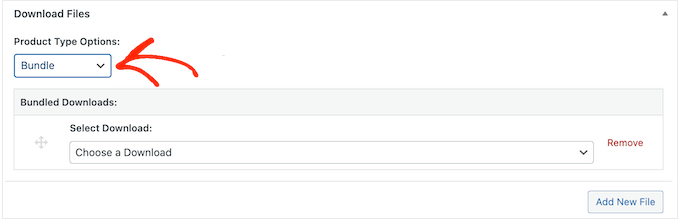
Agora você pode abrir o menu suspenso que mostra “Choose a Download” por padrão.
No menu suspenso, comece a digitar o nome da primeira foto que você deseja adicionar ao pacote. Quando o nome da foto aparecer, basta clicar para selecioná-la.
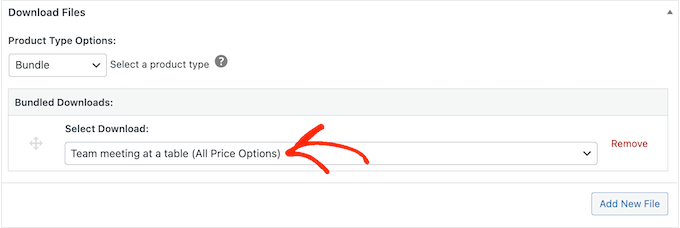
Feito isso, você precisa clicar em “Add New File” (Adicionar novo arquivo).
Agora você pode adicionar uma segunda foto ao pacote.

Basta repetir essas etapas para adicionar todas as fotos que você deseja oferecer como parte desse pacote.
Quando você estiver satisfeito com a configuração do pacote, clique em “Publish” (Publicar) para torná-lo ativo. Agora você pode repetir essas etapas para criar quantos pacotes de fotos quiser.
Etapa 6: Personalização dos e-mails de download digital
Sempre que alguém comprar uma foto em seu site, o Easy Digital Downloads enviará um e-mail com um link para baixar o produto.
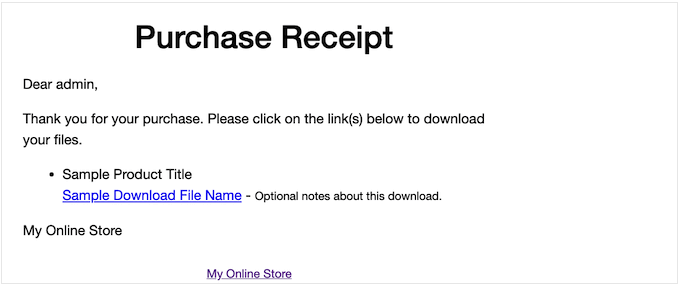
Embora esse e-mail padrão tenha tudo o que o cliente precisa para fazer o download do arquivo, ainda assim recomendamos personalizá-lo com seu próprio logotipo, marca e mensagem.
Para personalizar o e-mail padrão, basta acessar Downloads ” Configurações. Em seguida, clique na guia “Emails”.
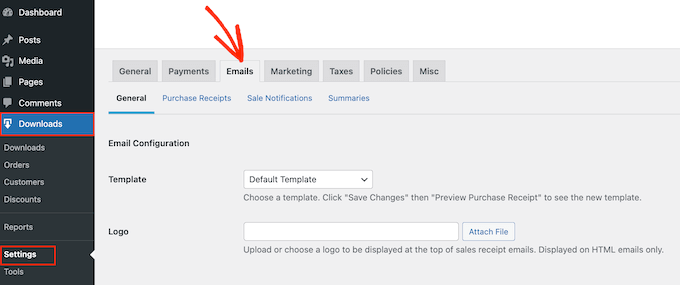
Talvez você queira começar adicionando seu próprio logotipo.
Essa marca aparece na parte superior de seus e-mails de recibo de compra, para que os clientes possam ver claramente de quem é o e-mail.
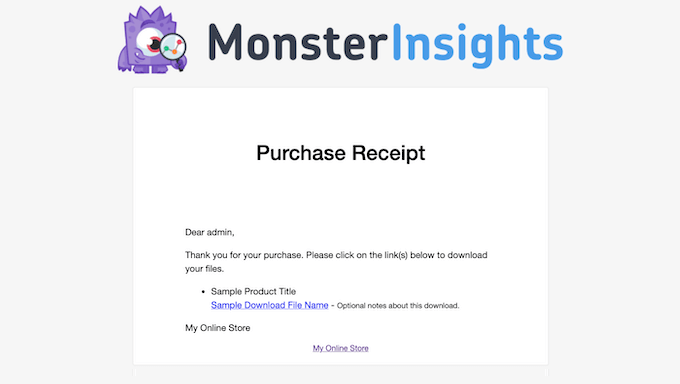
Para adicionar um logotipo, clique no botão “Attach File” (Anexar arquivo).
Agora você pode escolher uma imagem da biblioteca de mídia do WordPress ou carregar um arquivo do seu computador.
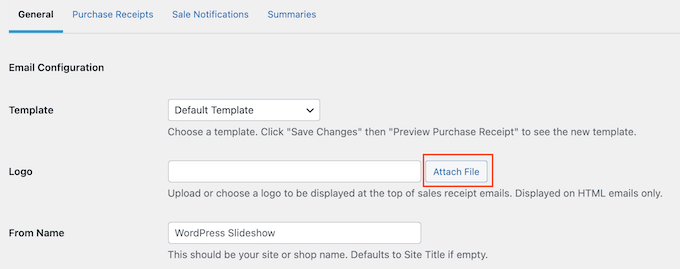
Você também pode adicionar um “Nome do remetente”.
Esse nome aparecerá na caixa de entrada do cliente, portanto, você deve usar algo que o cliente reconheça, como o nome do seu site, empresa ou estúdio de fotografia.
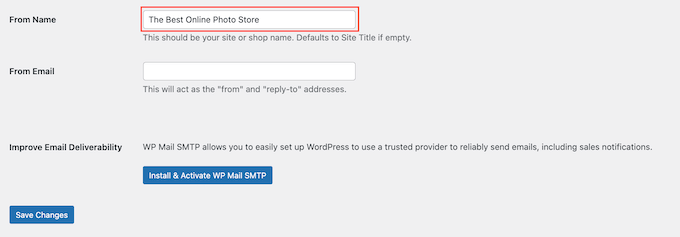
Você também precisará adicionar um “From Email”, que funcionará como o endereço “de” e “responder para”.
Alguns clientes podem responder ao e-mail do recibo de compra. Por exemplo, se estiverem tendo problemas para fazer o download do arquivo, eles podem entrar em contato clicando em “Responder”. Com isso em mente, convém usar um endereço de e-mail profissional que você verifique com frequência.
Depois de fazer essas alterações, basta clicar na guia “Purchase Receipts” (Recibos de compra).
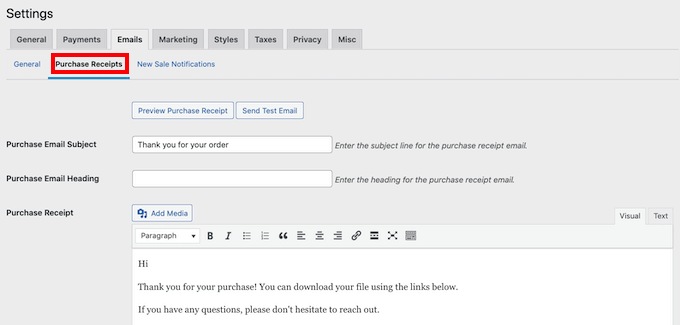
Nessa tela, você pode digitar um assunto de e-mail, adicionar um título e também alterar o texto do corpo do e-mail.
Você poderia simplesmente digitar o texto que deseja enviar a cada cliente. No entanto, você pode criar e-mails mais úteis e personalizados usando o recurso Conditional Emails.
Os e-mails condicionais usam “tags de modelo” para personalizar seu conteúdo. Toda vez que enviar um e-mail, o Easy Digital Downloads substituirá essas tags por valores reais, como o nome do cliente e quanto ele pagou pelo download digital.
Para ver todas as tags disponíveis, basta rolar até a parte inferior da tela “Purchase Receipts” (Recibos de compra).
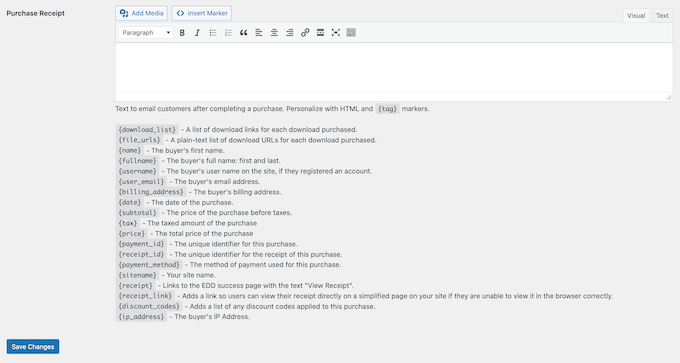
Quando terminar de fazer as alterações, talvez você queira enviar um e-mail de teste para ver como a mensagem será exibida aos seus clientes.
Para fazer isso, basta clicar no botão “Send Test Email” (Enviar e-mail de teste) e o Easy Digital Downloads enviará um e-mail para o endereço de e-mail do administrador do WordPress.
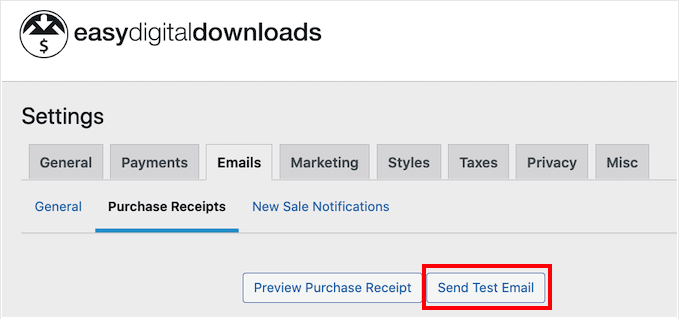
Você clicou no botão “Enviar e-mail de teste”, mas não recebeu um e-mail de teste? Seu site WordPress pode não estar enviando e-mails corretamente, o que pode ser um grande problema. Se os clientes não receberem e-mails de confirmação de compra, eles não poderão fazer o download de suas fotos.
Com isso em mente, você pode seguir nosso guia sobre como corrigir o problema do WordPress que não envia e-mails para garantir que seus e-mails cheguem aos clientes. Você também pode conferir o WP Mail SMTP, que é o melhor plugin de SMTP para WordPress.
Quando você estiver satisfeito com o e-mail do recibo de compra, clique no botão “Save Changes” (Salvar alterações).
Etapa 7: Testando seu download digital
Depois de criar seu primeiro produto Easy Digital Downloads e personalizar os e-mails de compra, é uma boa ideia verificar se os visitantes podem comprar suas fotos sem problemas.
Para testar seu download, você precisará colocar seu site no modo de teste. Isso permite que você teste o processo de compra sem digitar as informações do seu cartão de crédito ou débito.
Para colocar sua loja em modo de teste, vá para Downloads ” Configurações e clique na guia “Pagamentos”.
Em “Active Gateways”, você deve marcar a caixa ao lado de “Store Gateway”.
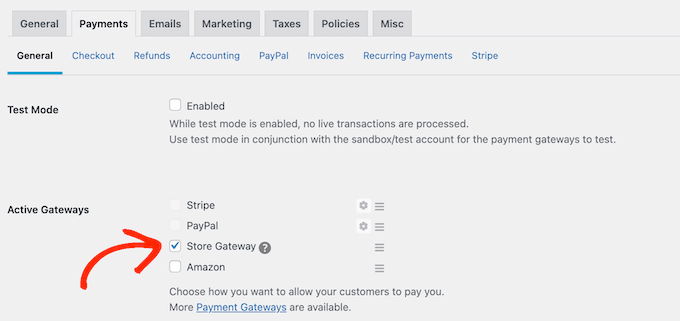
Depois disso, role até a parte inferior da tela e clique em “Save Changes” (Salvar alterações).
Agora que você está no modo de teste, vá para Downloads ” Todos os downloads e passe o mouse sobre o produto que deseja testar. Quando ele aparecer, clique no link “View” (Exibir).
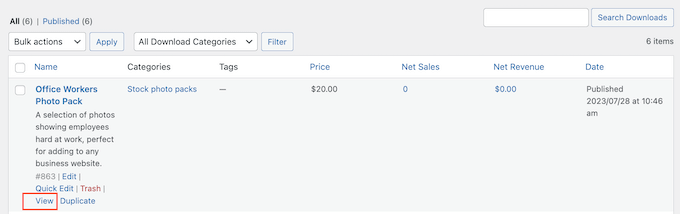
Isso abre a página do produto em que os compradores podem comprar a foto ou o pacote de fotos.
Para fazer uma compra de teste, basta clicar no botão “Comprar”.
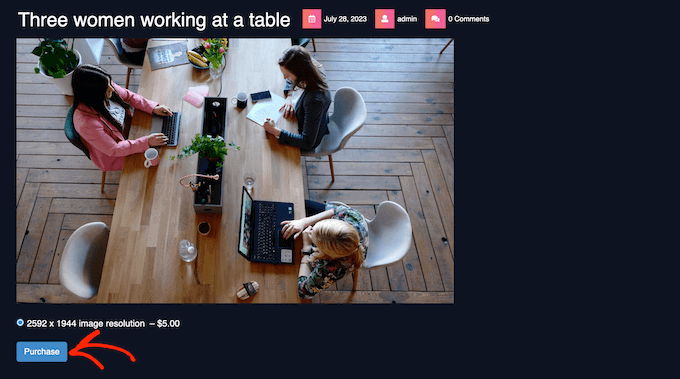
O Easy Digital Downloads agora adicionará esse item ao seu carrinho.
Depois disso, é hora de clicar no botão “Checkout”.
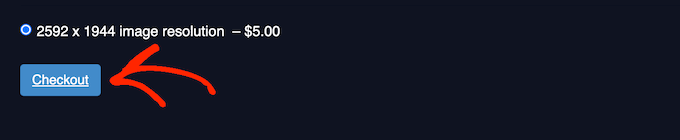
Agora você pode digitar seu endereço de e-mail e nome e, em seguida, clicar em “Purchase” (Comprar).
Como você está no modo de teste, não é necessário inserir nenhuma informação de pagamento.
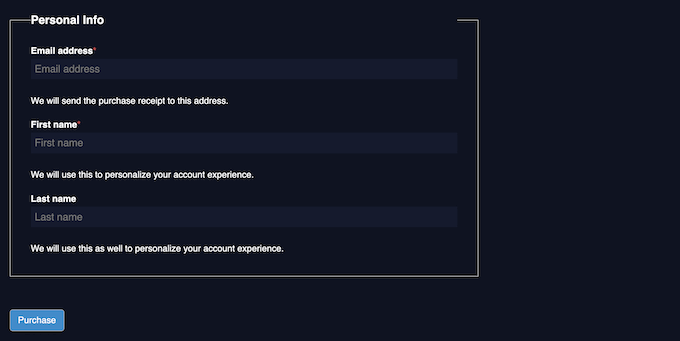
Após alguns instantes, você receberá um e-mail de confirmação de compra com um link para fazer o download da foto individual ou de todos os arquivos em um pacote de fotos de banco de imagens.
Depois de concluir o teste, você estará pronto para tirar sua loja do modo de teste e começar a aceitar pagamentos dos visitantes.
Para fazer isso, vá para Downloads ” Configurações ” Pagamentos. Em seguida, você pode desmarcar a caixa “Store Gateway”.
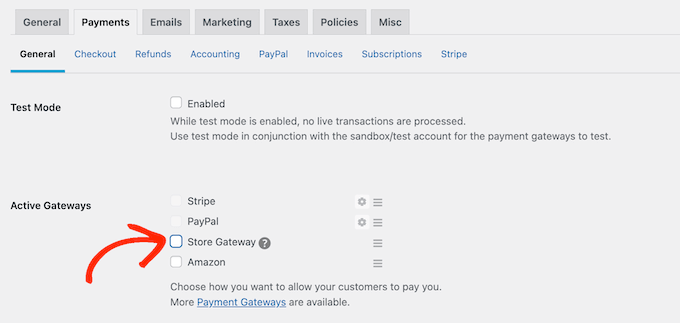
Etapa 8: Seleção e personalização do tema do WordPress
Os temas controlam a aparência do seu site WordPress, inclusive as cores, o layout, as fontes e as áreas prontas para widgets. O tema certo do WordPress causará uma boa primeira impressão nos visitantes e fará com que eles queiram explorar mais o seu site.
Com isso em mente, você deve escolher um design que tenha uma ótima aparência e exatamente os recursos de que precisa.
Para ajudá-lo a fazer a escolha certa, elaboramos uma lista dos temas mais populares do WordPress. Nossa principal escolha é o Astra Theme, pois ele é totalmente compatível com o Easy Digital Downloads, é gratuito e totalmente personalizável.
Depois de escolher o tema, você pode consultar nosso guia sobre como instalar um tema do WordPress.
Outra opção é criar seus próprios designs de página personalizados com o SeedProd. Ele é o melhor construtor de temas para WordPress do tipo arrastar e soltar do mercado e vem com mais de 300 modelos prontos e projetados profissionalmente.
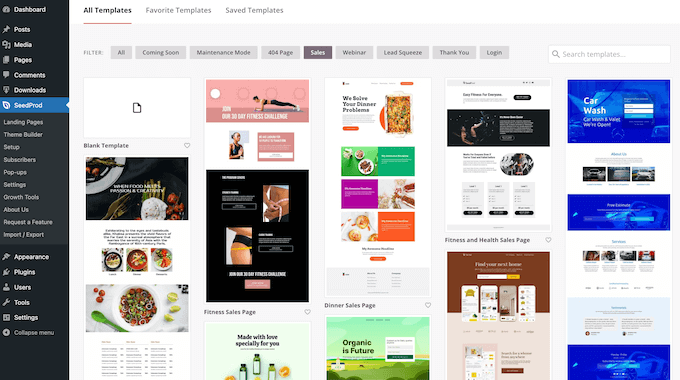
Você pode usar o SeedProd para criar páginas de destino e páginas de vendas para promover suas fotografias e pacotes de fotos.
Isso pode lhe proporcionar mais conversões e aumentar seus lucros.
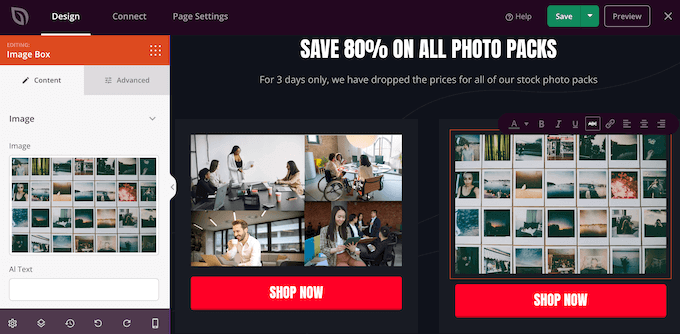
Se quiser ter controle total sobre sua loja, poderá até mesmo usar o SeedProd para criar seu próprio tema sem escrever uma única linha de código. Basta localizar os blocos que deseja usar e arrastá-los para os designs de página no editor do SeedProd.
Para obter mais detalhes, consulte nosso guia sobre como criar um tema WordPress personalizado (sem necessidade de codificação).
Etapa 9: Promoção de seus downloads digitais
Se você quiser realmente vender suas fotos, precisará incentivar as pessoas a visitar as diferentes páginas de produtos.
Uma boa primeira etapa é adicionar sua loja ao menu do site.
Outra opção é escrever ótimas postagens de blog sobre tópicos do setor. Em seguida, você pode incluir links para alguns produtos relevantes que os leitores possam querer comprar.
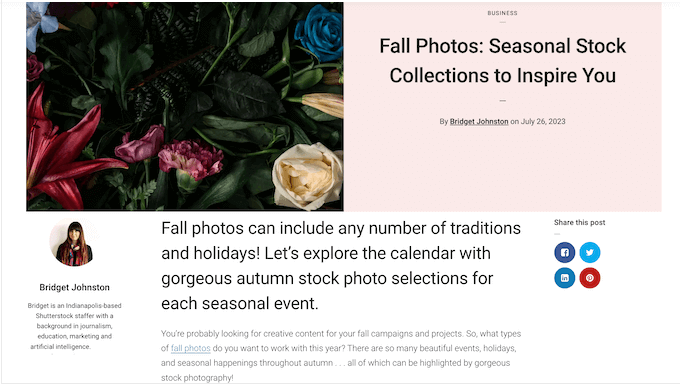
Você também pode criar uma lista de e-mails e enviar aos assinantes atualizações sobre as novas fotos que você acabou de adicionar ao site, as últimas postagens do blog ou outro conteúdo interessante que os fará querer visitar sua loja.
Independentemente de como você promove um produto, é necessário saber o URL dele.
Para encontrar esse link, basta acessar Downloads ” Downloads. Em seguida, você pode localizar o produto ao qual deseja vincular e clicar no link “Editar”.
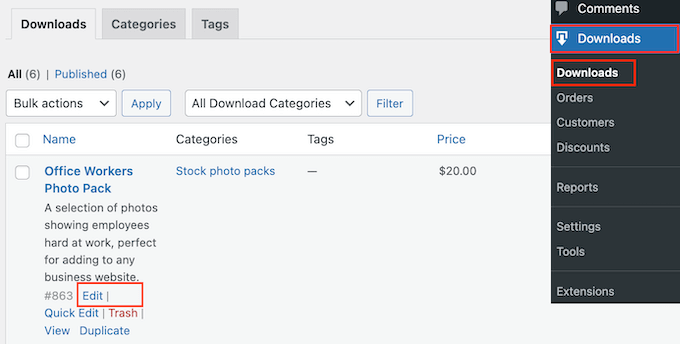
Você encontrará o URL no menu à direita.
Agora você pode criar um link para essa página de produto em qualquer área do seu site usando o URL dela. Para saber mais, consulte nosso guia passo a passo sobre como adicionar um link no WordPress.
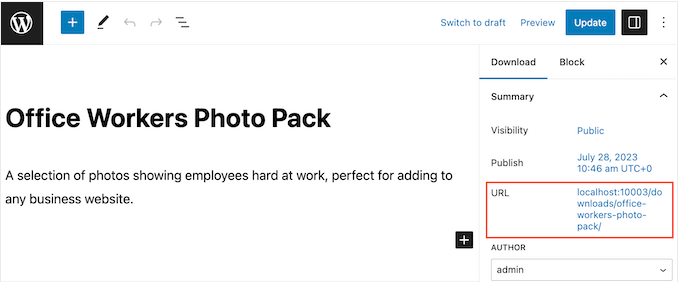
O Easy Digital Downloads também cria um botão “Purchase” exclusivo para cada foto. Você pode adicionar esse botão a qualquer página, post ou área pronta para widget.
Os visitantes podem simplesmente clicar nesse botão para adicionar a foto ao carrinho de compras. Dessa forma, você pode iniciar o processo de compra em qualquer página do seu site, incluindo páginas de destino, páginas de vendas e qualquer anúncio exibido no seu blog do WordPress.
Você pode adicionar esse botão a qualquer página, post ou área pronta para widget usando um shortcode que o Easy Digital Downloads cria automaticamente.
Para obter o shortcode de um produto, basta rolar até a seção Download Settings (Configurações de download). Em seguida, você pode copiar o texto no campo “Purchase Shortcode”.
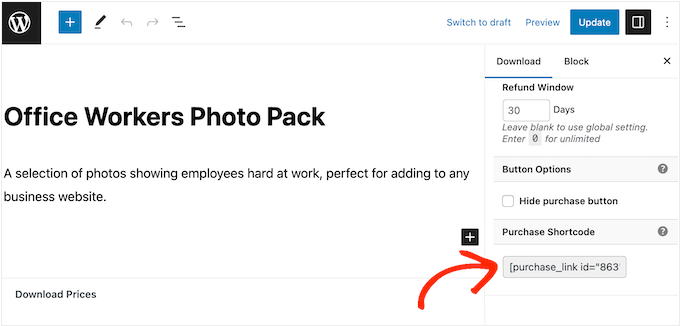
Para obter mais detalhes sobre como colocar o shortcode, consulte nosso guia sobre como adicionar um shortcode no WordPress.
Depois de adicionar o shortcode ao seu site, você verá um novo botão “Comprar”.
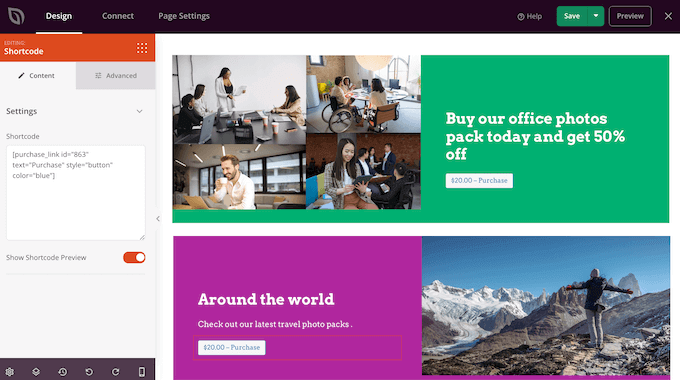
BÔNUS – Como vender mais fotos on-line
Para fazer mais vendas, você precisará obter o maior número possível de visitantes e, em seguida, convencer essas pessoas a comprar suas fotos.
É nesse ponto que os plug-ins do WordPress podem facilitar as coisas.
Aqui estão algumas de nossas principais opções de plug-ins que podem ajudá-lo a vender mais fotos on-line:
- OAll in One SEO é o melhor plugin de SEO para WordPress. Ele pode ajudá-lo a otimizar seu site para obter mais visitantes de mecanismos de pesquisa como o Google.
- O MonsterInsights é a melhor solução de análise para WordPress. Ele ajuda você a ver de onde vêm os visitantes e as ações que eles realizam em sua loja on-line. Isso permite ajustar o site e as atividades de marketing para obter mais vendas com base em dados reais.
- O OptinMonster é o melhor software de otimização de conversão do mercado. Você pode usá-lo para criar formulários de opt-in para aumentar sua lista de e-mails e converter visitantes em clientes pagantes. Ele também pode ajudar a reduzir as taxas de abandono do carrinho de compras.
- O PushEngage é o melhor software de notificação por push para WordPress. Ele permite que você envie notificações Web Push personalizadas para visitantes e clientes. Por exemplo, você pode notificá-los sobre uma venda relâmpago ou um novo pacote de fotos que acabou de adicionar ao seu site.
Perguntas frequentessobre a venda de fotos on-line
Neste guia, mostramos a você como vender fotos on-line usando o WordPress. Se você ainda tiver dúvidas, aqui estão nossas perguntas frequentes sobre como administrar um negócio de fotografia on-line.
Onde posso vender minhas fotos on-line?
Há muitas plataformas, lojas e mercados digitais onde você pode carregar suas fotos e vendê-las para um público existente.
Algumas opções populares entre os fotógrafos incluem Adobe Stock, Shutterstock e Alamy. Essas plataformas populares já têm muitos usuários, portanto, você pode atingir um grande público e apresentar sua fotografia a pessoas que talvez não conheçam sua marca.
No entanto, muitos desses mercados e sites de banco de imagens recebem uma porcentagem de cada venda que você faz, e alguns até cobram taxas iniciais.
Para criar um negócio de fotografia bem-sucedido, recomendamos que você crie seu próprio site. Isso lhe dá controle total sobre sua marca e você pode ficar com todos os lucros de cada venda.
Quanto custa vender fotos on-line?
Sempre recomendamos um modelo de negócios em que você comece com pouco dinheiro. Dessa forma, você pode gastar mais dinheiro à medida que constrói seu público e começa a vender mais produtos.
A boa notícia é que a venda de fotos on-line já é um negócio on-line fácil e de baixo custo. Para reduzir ainda mais seus custos iniciais, recomendamos aproveitar as vantagens da hospedagem SiteGround EDD e usar temas e plug-ins gratuitos do WordPress.
Ao usar o Easy Digital Downloads para vender suas fotos diretamente aos clientes, você pode evitar muitos dos custos iniciais e taxas de intermediários da venda por meio de mercados de terceiros, como iStock e Getty Images.
Para obter mais informações, consulte nosso artigo sobre quanto custa construir um site WordPress.
Depois de criar um site, você pode usar ferramentas comerciais gratuitas para expandir sua pequena empresa e obter mais vendas, mesmo que tenha um orçamento limitado.
Como posso ganhar dinheiro com minhas fotos?
A maneira mais fácil de ganhar dinheiro com suas fotos é vendendo-as on-line. Você pode vender suas fotografias por uma taxa única ou vender licenças que controlam como os clientes podem usar essas fotos.
Outra opção é criar um site de associação e vender assinaturas. Por exemplo, você pode permitir que os membros façam download e usem quantas fotos quiserem ou criar níveis de associação em que as fotos mais populares sejam reservadas para os membros que pagam mais. Outra opção é vender associações de grupos para equipes corporativas.
Também posso vender produtos físicos usando o Easy Digital Downloads?
Em algum momento, talvez você queira vender produtos físicos. Por exemplo, você pode criar mercadorias com suas fotos mais populares ou vender suas fotografias como impressões emolduradas.
Apesar do nome, você também pode usar o Easy Digital Downloads para vender produtos físicos. Há até mesmo um complemento Simple Shipping que adiciona recursos de envio ao plug-in Easy Digital Downloads. Dessa forma, você pode enviar suas mercadorias de marca, impressões emolduradas ou outros produtos físicos para os clientes usando as ferramentas com as quais já está familiarizado.
Se estiver procurando uma maneira alternativa de vender impressões físicas de suas fotos, você pode usar a NextGEN Gallery. É o único plug-in do WordPress com atendimento automático do laboratório de impressão. Você pode enviar impressões diretamente aos clientes por meio do WHCC, um dos melhores laboratórios de impressão profissionais. Além disso, a NextGEN não cobra nenhuma comissão sobre suas vendas.
Esperamos que este artigo tenha ajudado você a aprender como vender fotos on-line. Talvez você também queira ver nosso guia sobre como escolher o melhor construtor de sites e nossas escolhas de especialistas para os melhores plug-ins de portfólio do WordPress para designers e fotógrafos.
Se você gostou deste artigo, inscreva-se em nosso canal do YouTube para receber tutoriais em vídeo sobre o WordPress. Você também pode nos encontrar no Twitter e no Facebook.





Syed Balkhi says
Hey WPBeginner readers,
Did you know you can win exciting prizes by commenting on WPBeginner?
Every month, our top blog commenters will win HUGE rewards, including premium WordPress plugin licenses and cash prizes.
You can get more details about the contest from here.
Start sharing your thoughts below to stand a chance to win!
THANKGOD JONATHAN says
Selling photos online has always been a dream of mine. This guide gave me the confidence to finally start!
Lori says
Thanks for a well written and detailed post.
QQQ – Does Easy Digital Downloads allow customers to add multiple items to their cart? Or, does a customer have to purchase each image individually?
WPBeginner Support says
Your users would be able to add multiple products into their cart
Administrador
A Owadud Bhuiyan says
Long days ago, I tried to sell photos on the stock website. But it was really tough.
I never thought about selling photos on my own website.
Thanks for sharing. This idea will be in my list.
WPBeginner Support says
You’re welcome, we hope our guide helps you starting out
Administrador
Ralph says
Opening this guide I was sure this will be another list of stock images websites and nothing else. Such articles are not helpful but you guys as always come to the rescue! This is great piece of information how to set my own website that can sell my pictures.
WPBeginner Support says
Glad to hear our article was helpful
Administrador
Ahmed Omar says
thank you for this detailed post about the important part of selling photos,
I am hosting my site on Siteground, would Easy Digital Downloads work fine enough for payment options, with no need to add other plugins for payment.
WPBeginner Support says
It would depend on the payment gateways you were wanting to use but Easy Digital Downloads should cover most payment gateways.
Administrador